۱۲ روش برای سفارشی کردن گوشی گلکسی سامسونگ

با افزایش ویژگیهای شگفتانگیز در گوشیهای جدید سامسونگ گلکسی، کاربران بیشتری به سمت این برند از گوشی هوشمند سوق پیدا میکنند. اما هر کاربری تمایل دارد تا تنظیمات خاصی را در گوشی خود اعمال کند که باید بگوییم در گوشیهای گلکسی امکان تغییر و سفارشی سازی وجود دارد.
سامسونگ دارای گزینههای سفارشی سازی فراوانی بوده که میتواند به شما کمک کند تا گوشی خود را بر اساس سلیقه و نیاز شخصی خود سفارشی کنید. در این مطلب از مجله اعتبارکالا قصد داریم ۱۲ مورد از سفارشی سازیهای کاربردی گوشیهای هوشمند سامسونگ را به شما آموزش دهیم. با ما تا انتهای این مطلب همراه باشید.
فهرست مطالب
۱- والپیپر و پالت رنگ گوشی سامسونگ را اصلاح کنید
تغییر والپیپر سادهترین راه برای ایجاد حس نو بودن گوشی و شخصیسازی آن بر اساس سبک مورد علاقه خود است. لازم نیست حتما از والپیپرهایی عمومی و پالت رنگی که سامسونگ ارائه میکند استفاده کنید.
به بخش تنظیمات (Settings)> سپس Wallpaper and stylesرفته و گالری را انتخاب کنید تا یک تصویر زمینه مناسب از تصاویر شخصی خود پیدا کنید. میتوانید آن را روی صفحه اصلی، صفحه قفل یا هر دو اعمال کنید. همچنین میتوانید انتخاب کنید که تصویر زمینه ویدیویی را روی صفحه قفل خود تنظیم کنید.
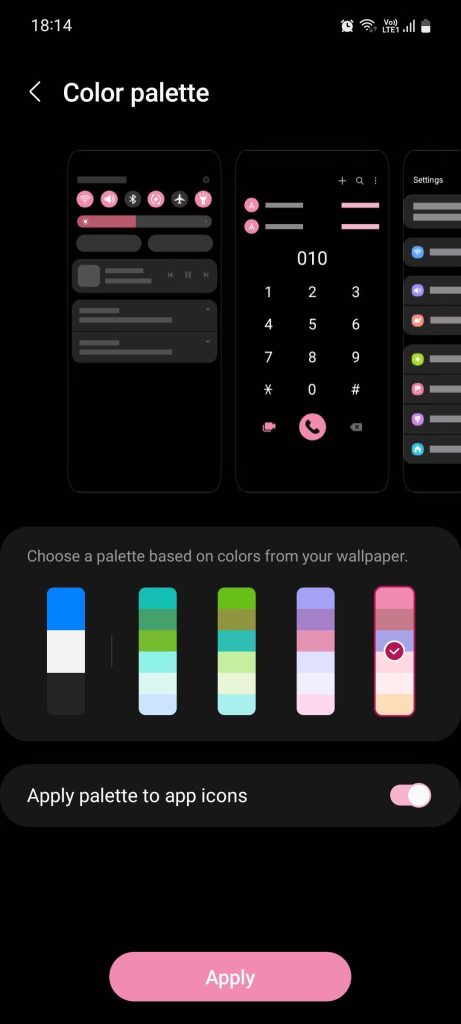
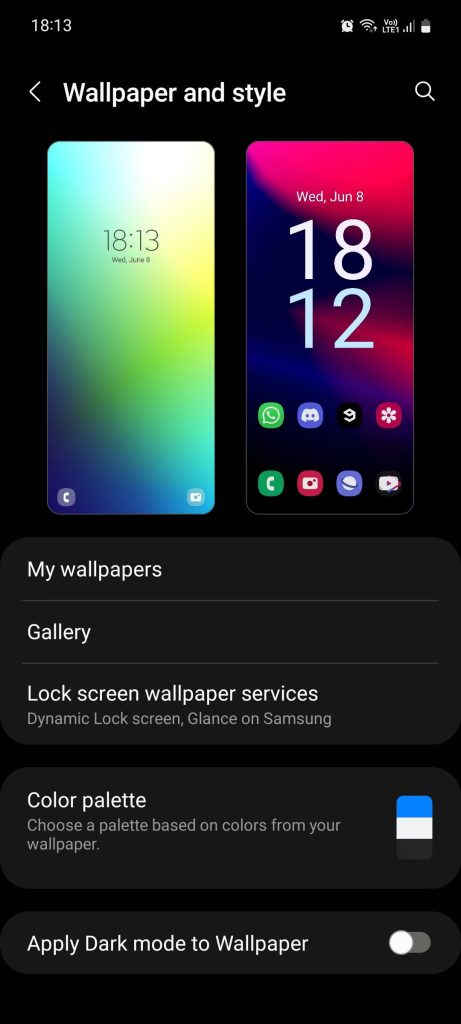
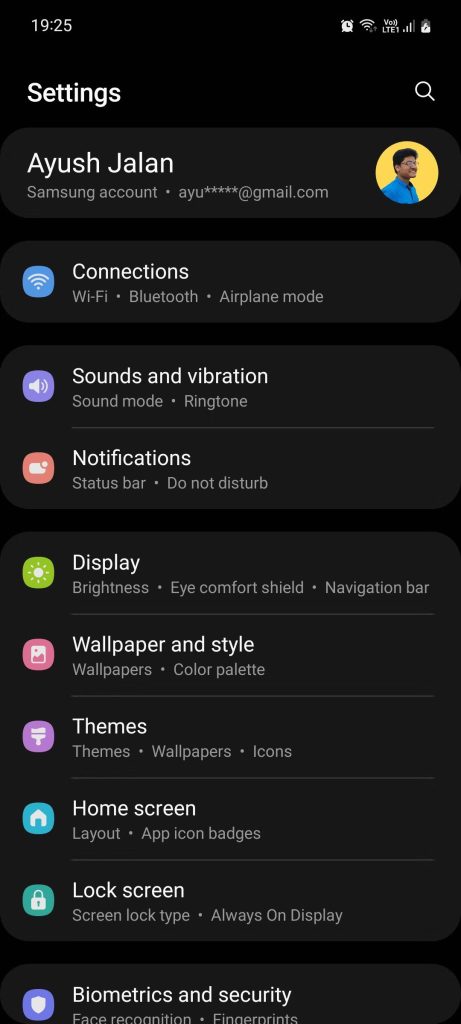
پس از تغییر والپیپر، گوشی شما از شما یک پالت رنگ سفارشی میخواهد. یکی را که فکر میکنید با والپیپر انتخابی شما همخوانی بیشتری دارد را انتخاب کنید. به یاد داشته باشید، پالت رنگی که انتخاب میکنید در همه بخشهای گوشی شما اعمال میشود.
۲- تم گوشی سامسونگ خود را تغییر دهید
اگر نمیخواهید برای یافتن والپیپر و صفحه قفلی که منطبق با گوشی شما است مشکل پیدا کنید، فقط یک تم را نصب کنید. تمها صفحه قفل و والپیپر گوشی شما را تغییر میدهند و برخی حتی آیکونهای گوشی را نیز تغییر میدهند.
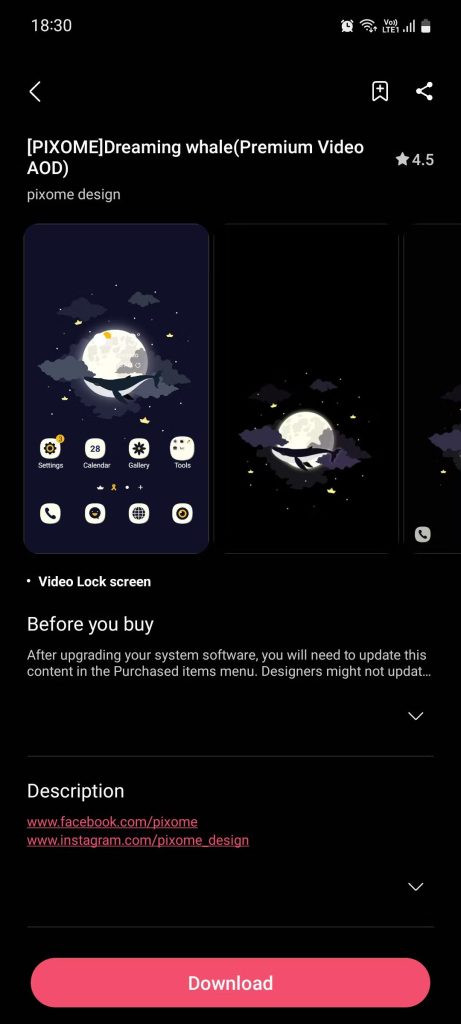
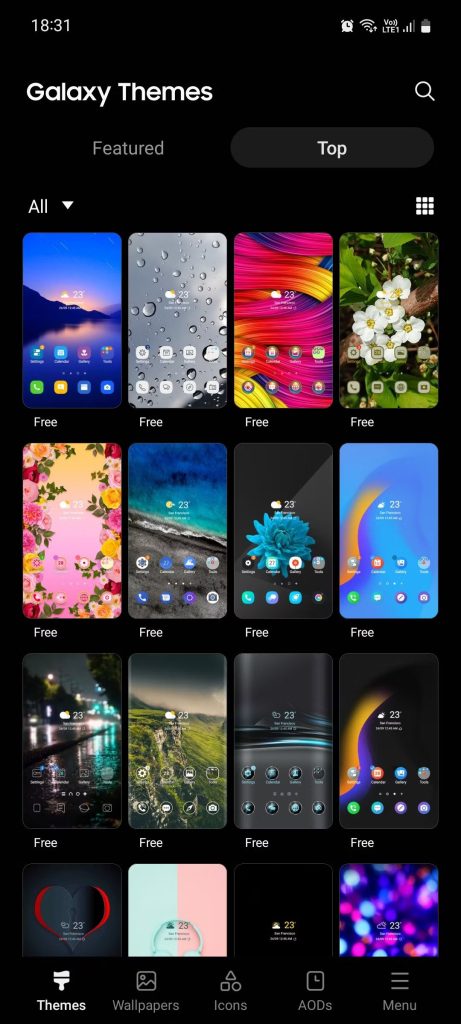
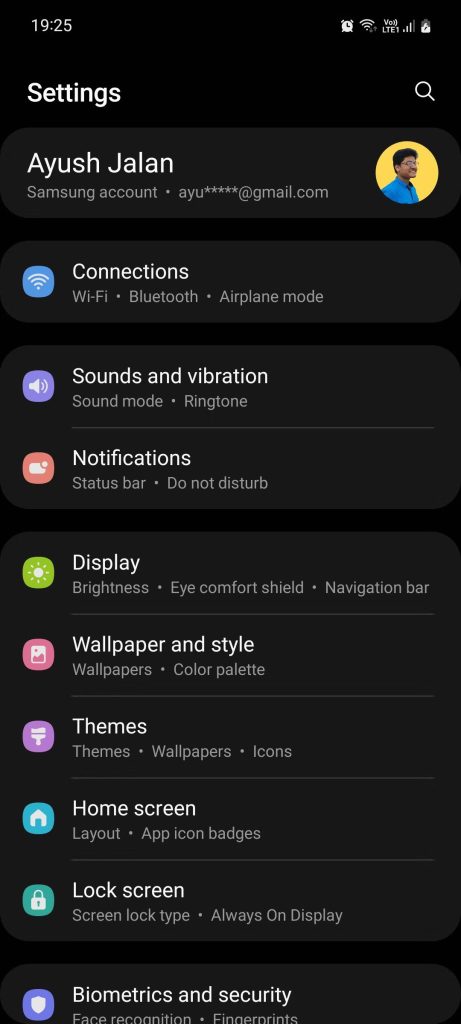
با رفتن به Settings > Themes میتوانید به تمها دسترسی داشته باشید یا فقط روی برنامه Galaxy Themes ضربه بزنید. مطمئن شوید که Themes را در نوار منوی پایین انتخاب کردهاید. در اینجا، میتوانید دهها تم رایگان و پولی را مرور کنید که گوشی سامسونگ شما را زیباتر میکند.
۳- به آیکونهای گوشی سامسونگ خود ظاهری جدید بدهید
سامسونگ همچنین راهی برای تغییر ظاهر آیکونهای در اختیار شما قرار میدهد. اگر از ظاهر آیکونهای پیش فرض سامسونگ راضی نیستید و یا به آیکونهای همراه با تم خود علاقه ندارید، به همان برنامه Galaxy Themes بروید و Icons را در نوار منوی پایین ضربه بزنید.
موارد سرگرم کنندهای را در اینجا خواهید یافت؛ بعضی از موارد نمادهای شما را زیبا میکنند در حالی که برخی دیگر آنها را مدرن جلوه میدهند. به خاطر داشته باشید که نصب یکی از این تمهای نماد، هر نمادی را که دارید تغییر نمیدهد و فقط بر برنامههای استاندارد سامسونگ که همراه با تلفن شما ارائه میشوند تاثیر میگذارد.
۴- یک صفحه کلید متفاوت برای گوشی سامسونگ نصب کنید
اگر صفحهکلید پیشفرض سامسونگ را دوست ندارید، میتوانید به برنامه Gboard که از قبل روی همه دستگاههای اندرویدی نصب شده است بروید یا یک صفحهکلید شخص ثالث مانند SwiftKey را انتخاب کنید. صفحهکلیدی که انتخاب میکنید به سلیقه شخصی شما بستگی دارد.
یک جستجوی سریع در فروشگاه Play تعداد زیادی برنامه صفحه کلید را در اختیار شما قرار میدهد که میتوانید از بین آنها انتخاب کنید. برنامه صفحه کلید مورد نظر خود را نصب کرده و آن را باز کنید. اکثر برنامههای صفحه کلید به شما اجازه میدهند گزینه پیش فرض خود را تنها با چند ضربه تغییر دهید.
۵- اعلانهای صفحه قفل گوشی سامسونگ خود را سفارشی کنید
میتوانید اعلانهای صفحه قفل خود را با رفتن به تنظیمات (Settings) > صفحه قفل (Lock screen) > اعلانها (Notifications) سفارشی کنید. در اینجا، برای تغییر سبکی که در آن اعلانها به شما نشان داده میشوند، از میان نمادها یا جزئیات انتخاب کنید. برای حفظ حریم خصوصی بیشتر، گزینه Hide content را تغییر دهید.
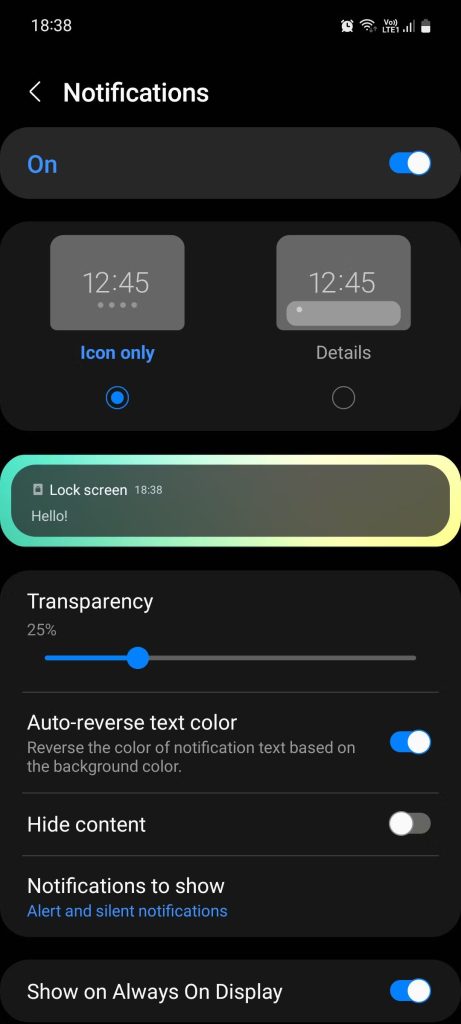
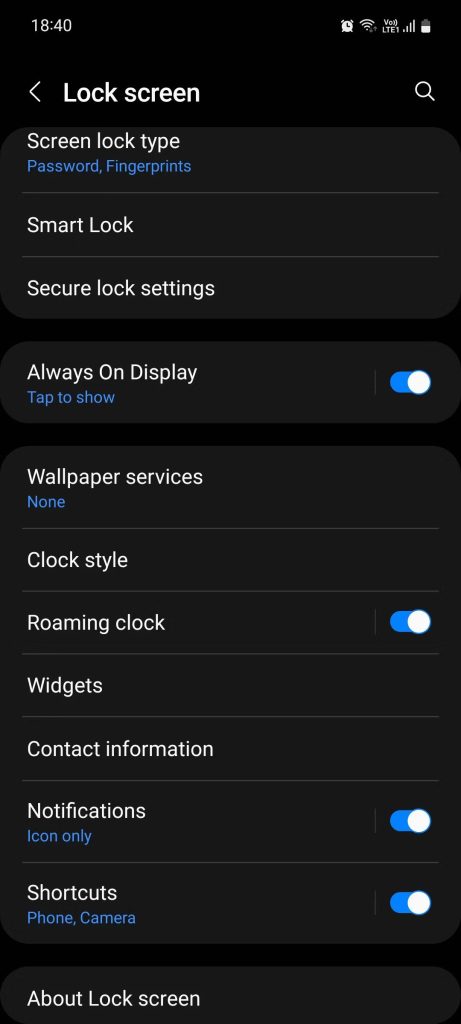
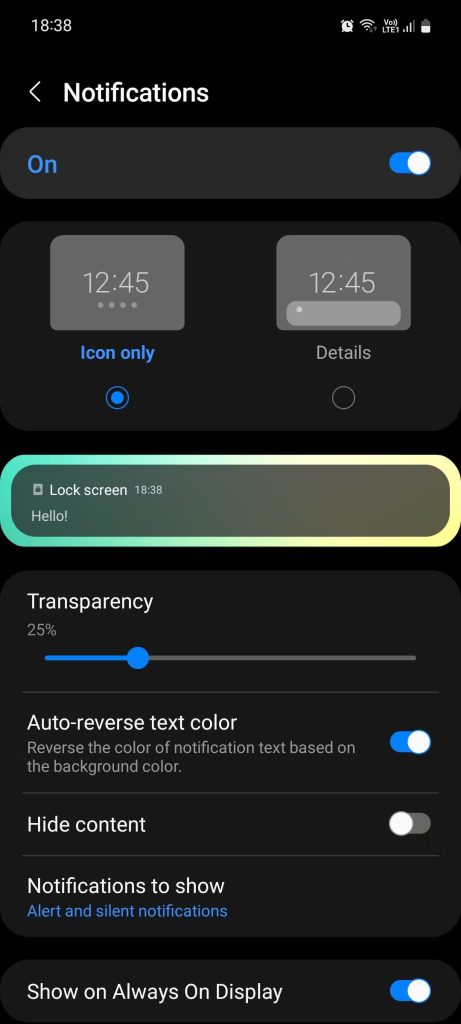
همچنین میتوانید نوار لغزنده شفاف را مطابق با سلیقه خود تنظیم کنید. به این ترتیب، حبابی که محتوای اعلانها در آن ظاهر میشود محو میشود و ظاهر تصویر زمینه شما را بیش از حد مختل نمیکند.
گاهی اوقات رنگ متن اعلان خیلی تیره یا روشن است که به درستی در صفحه قفل شما قابل مشاهده نیست. در این صورت، رنگ متن معکوس خودکار را روشن کنید. این ویژگی مفید رنگ متن شما را بسته به رنگ والپیپر گوشی شما تغییر میدهد.
۶- نمایشگر همیشه روشن گوشی سامسونگ خود را سفارشی کنید
نمایشگر همیشه روشن (AOD) زمان، تاریخ، درصد باتری و آیکونهای اعلان را در زمانی که از تلفن خود استفاده نمیکنید، در پسزمینه سیاه نشان میدهد. همچنین میتوانید آن را طوری تنظیم کنید که تقویم ماهانه، اطلاعات موسیقی، اسکنر اثر انگشت و اطلاعات شارژ را نشان دهد. برای انجام این کار، به تنظیمات (Settings) > صفحه قفل (Lock screen) > نمایشگر همیشه روشن (Always On Display) بروید.
ابتدا ویژگی را روشن کنید و زمانی را انتخاب کنید که میخواهید صفحه AOD را ببینید. میتوانید گزینههای show، Show always، Show as scheduled و یا Show for new notifications را انتخاب کنید. سپس، با ضربه زدن روی Clock style، سبک و رنگ صفحه AOD را تغییر دهید. برای دیدن آهنگ در حال پخش و نام هنرمند، نمایش اطلاعات موسیقی را روشن کنید.
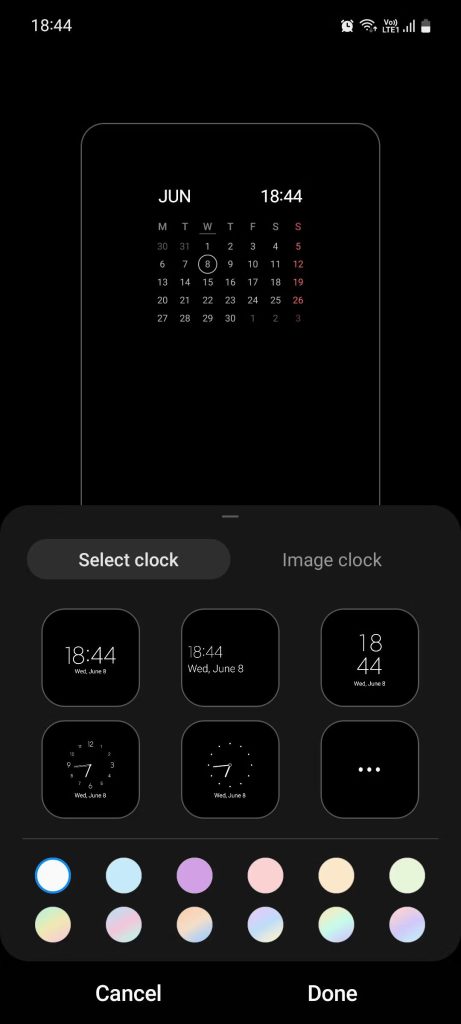
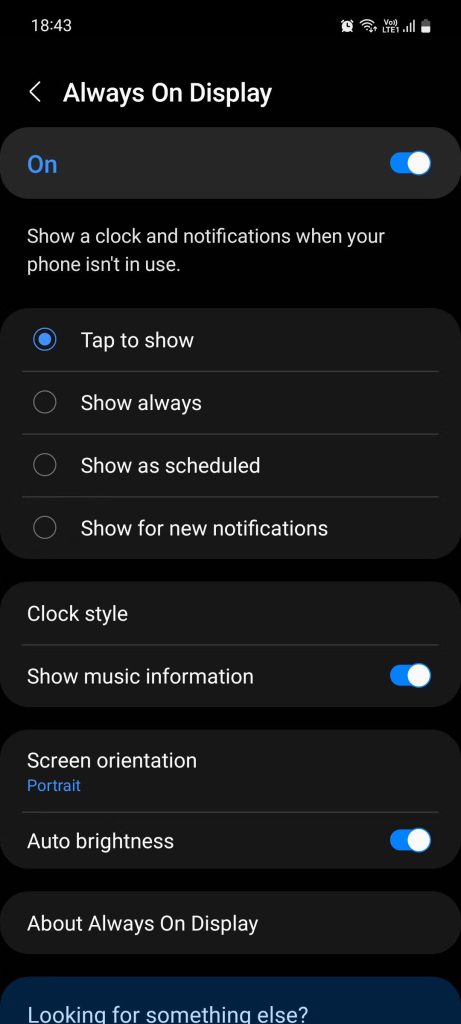
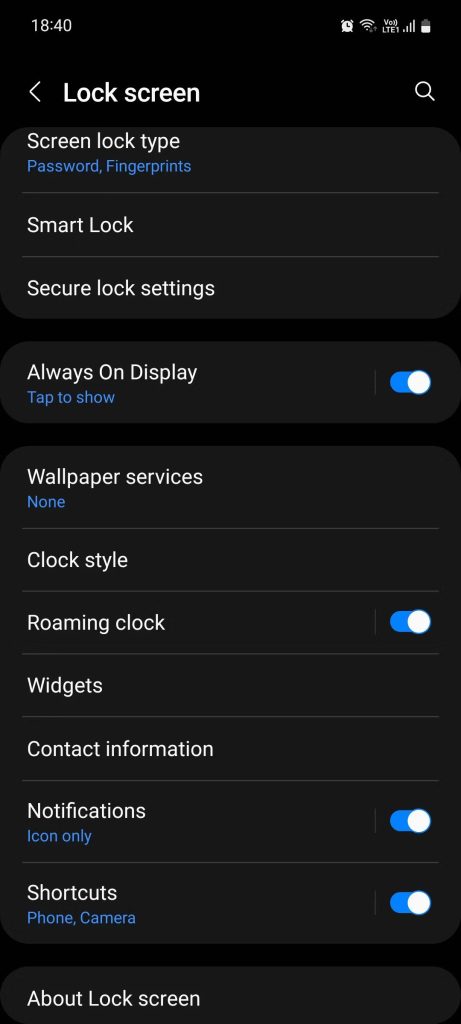
برای مشاهده نماد اسکنر اثر انگشت در صفحه AOD خود، به تنظیمات (Settings) > بیومتریک و امنیت (Biometrics and security) > اثرانگشت (Fingerprints) بروید و هنگام خاموش بودن صفحه نمایش نماد نمایش را تغییر دهید. برای مشاهده اطلاعات شارژ در صفحه AOD خود، به Settings > Display بروید و گزینه Show charging information را تغییر دهید.
۷- موارد را در نوار وضعیت گوشی سامسونگ خود پنهان یا نمایش دهید
نوار وضعیت شما در بالای صفحه گوشی شما قرار دارد و تمام موارد حیاتی گوشی شما را نمایش میدهد. این بخش شامل نمایش زمان، درصد شارژ باقی مانده بوده و از اتصال اینترنت خود اطمینان کسب میکنید. وقتی تعداد زیادی اعلان دریافت کنید، این نوار وضعیت در بالای نمایشگر بسیار نامرتب به نظر میرسد.
برای محدود کردن تعداد اعلانهای نمایش داده شده، به تنظیمات (Settings) > اعلانها (Notifications) > تنظیمات پیشرفته (Advanced settings) بروید، سپس روی Show notifications icons ضربه بزنید و ۳ مورد اخیر را انتخاب کنید تا فقط سه نماد در آن واحد نمایش داده شود. اگر میخواهید آیکونهای اعلان را به طور کلی حذف کنید، هیچ کدام را انتخاب کنید. همچنین میتوانید با جابهجایی روی گزینه Show battery percentage، درصد باتری را به نوار وضعیت اضافه کنید.
۸- سفارشی کردن Edge Panels در گوشی سامسونگ
یکی از کاربردی ترین ویژگی های گوشی سامسونگ، Edge Panels است. میتوانید از آن برای دسترسی سریع به برنامهها و مخاطبین مورد علاقهتان با کشیدن انگشت روی لبه صفحه استفاده کنید. نه تنها میتوانید محتویات این پنل را تغییر دهید، بلکه میتوانید کل پنلها را نیز اضافه یا حذف کنید.
هنگامی که Edge Panels را در گوشی سامسونگ خود فعال کردید، میتوانید آنها را مطابق با سبک خود سفارشی کنید. به Settings > Display > Edge panels بروید و روی Panels ضربه بزنید تا گزینههای مختلف پنل نمایش داده شود. علاوه بر برنامهها، میتوانید Tasks، Weather، People و موارد دیگر را نیز اضافه کنید. در نهایت به عقب برگردید و روی Handle ضربه بزنید تا رنگ، طول، عرض، موقعیت و شفافیت دسته پنل لبه را تغییر دهید.
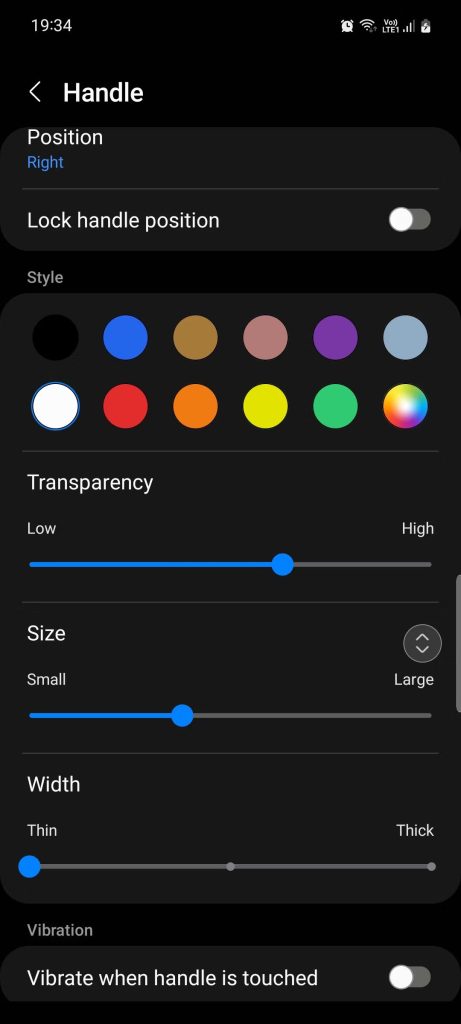
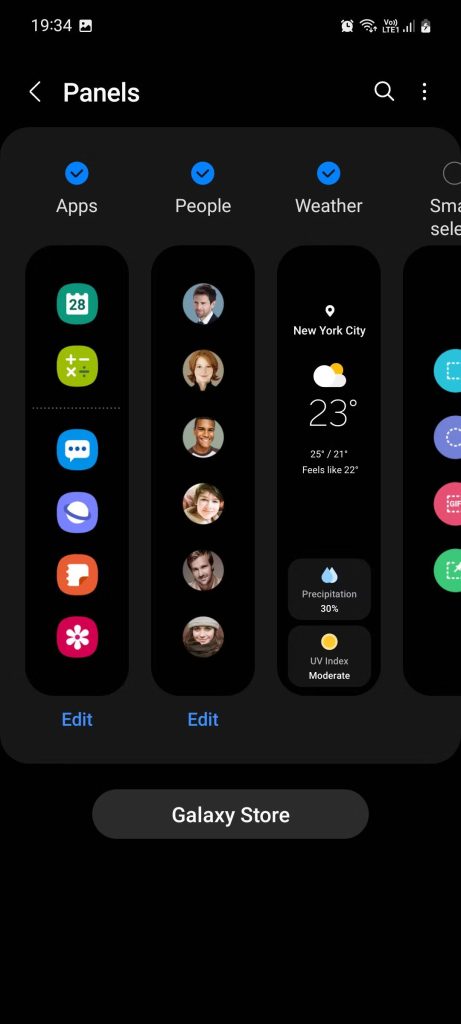
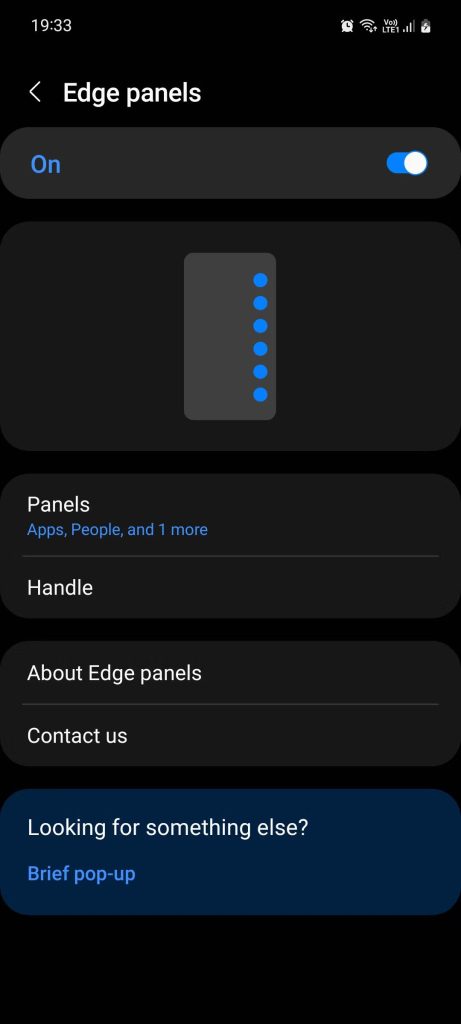
۹- سبک ظاهر شدن اعلانها را روی نمایشگر گوشی سامسونگ تغییر دهید
نوتیفیکیشنها میتوانند بسیار مزاحم باشند، مخصوصا زمانی که آنها را در میانه فیلم یا گیمپلی دریافت میکنید. خوشبختانه، میتوانید سبک ظاهر شدن اعلانها را روی نمایشگر تغییر دهید. به Settings > Notifications > Brief pop-up settings > Edge lighting style بروید. در اینجا میتوانید جلوه، رنگ، شفافیت و مدت زمان جلوه پاپ آپ اعلانهای خود را تغییر دهید.
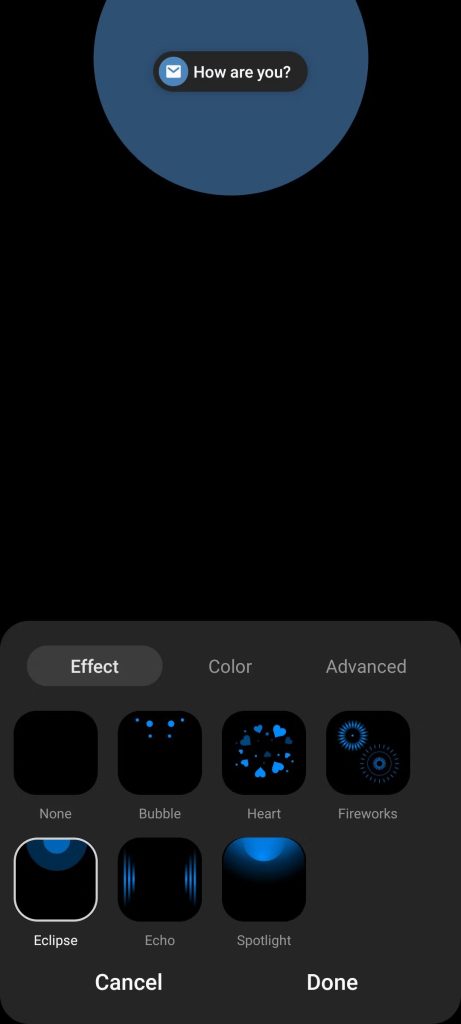
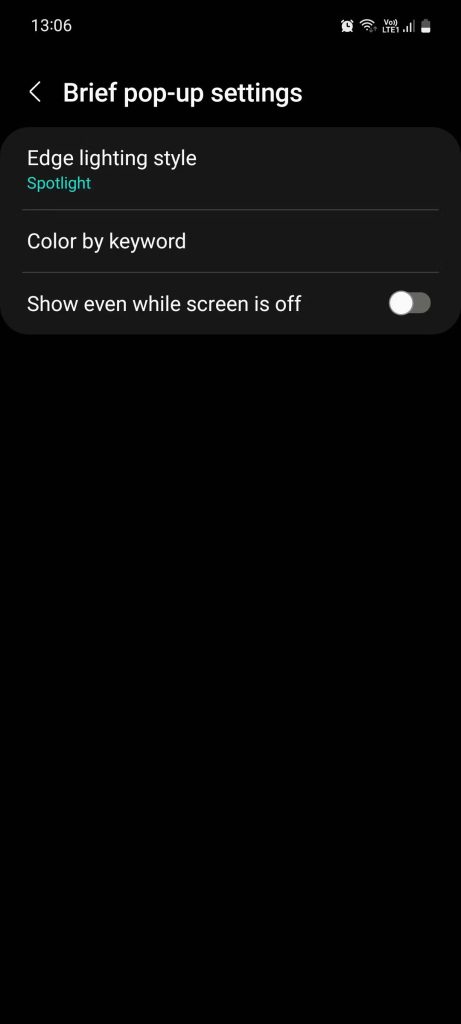
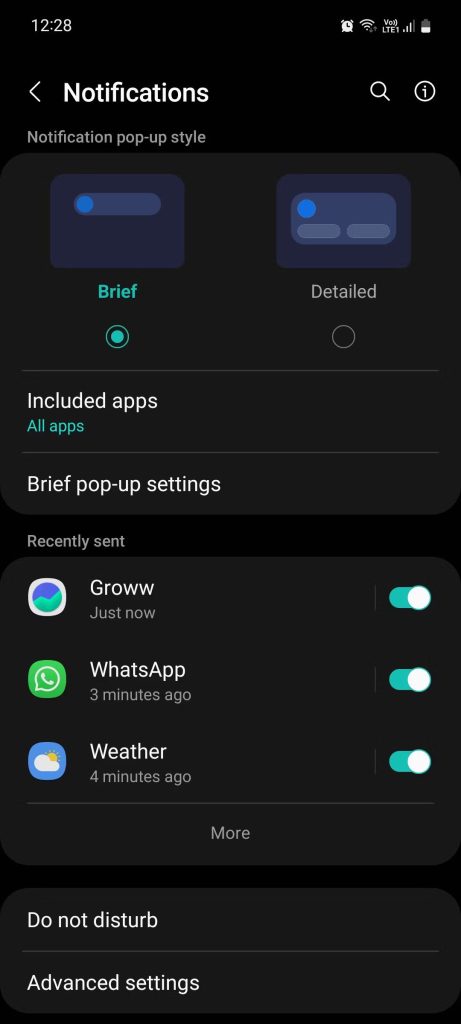
۱۰- وضوح نمایشگر خود را افزایش دهید
وقتی مالک گوشی قدرتمندی مانند Samsung Galaxy S22 Ultra هستید، باید از نمایشگر باکیفیت آن بهره ببرید. برای افزایش وضوح صفحه، به تنظیمات (Settings) > نمایشگر (Display) > وضوح صفحه (Screen resolution) بروید.
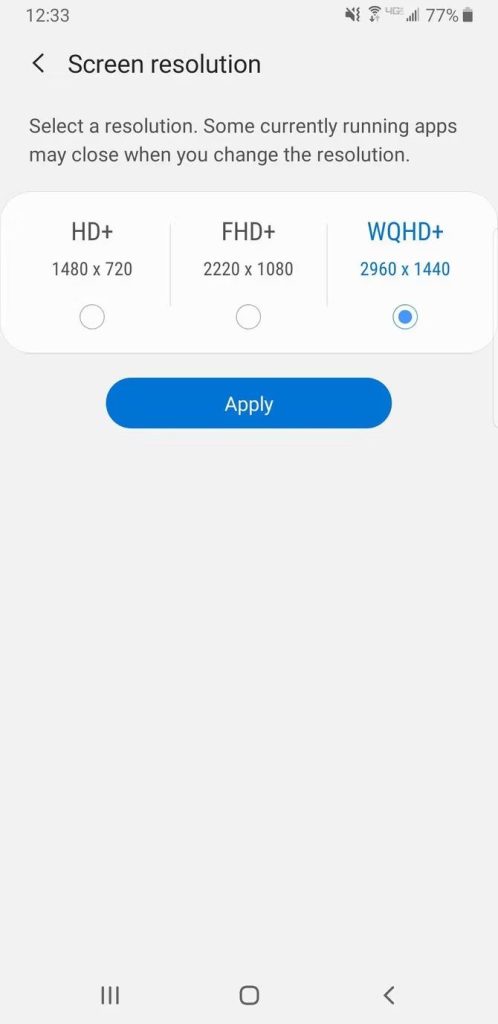
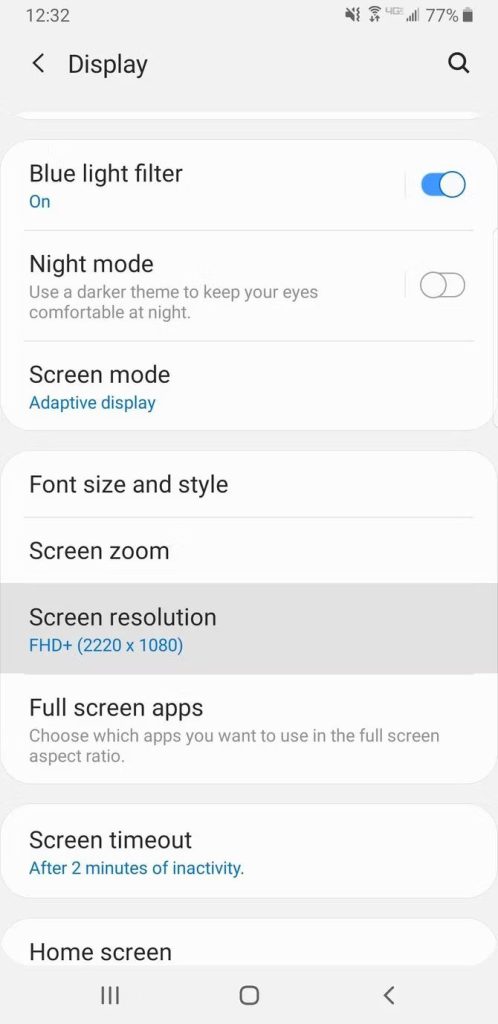
سه گزینه مختلف دریافت میکنید که شامل HD+، FHD+، و WQHD+ است. در تنظیم وضوح گوشی خود روی WQHD+ تردید نکنید. ممکن است کمی باتری بیشتری استفاده کند، اما ارزشش را دارد.
۱۱- دکمه Back را به سمت چپ ببرید
سایر گوشیهای خانواده اندروید معمولا دکمه بازگشت را در سمت چپ نوار ناوبری دارند. سامسونگ به طور پیش فرض دکمه Back را در سمت راست قرار میدهد. به Settings > Display > Navigation bar رفته و سفارشی سازی را شروع کنید. در اینجا، میتوانید ترتیب دکمهها را تغییر دهید و حتی استفاده از حرکات کشیدن انگشت را بهعنوان شکلی از پیمایش انتخاب کنید.
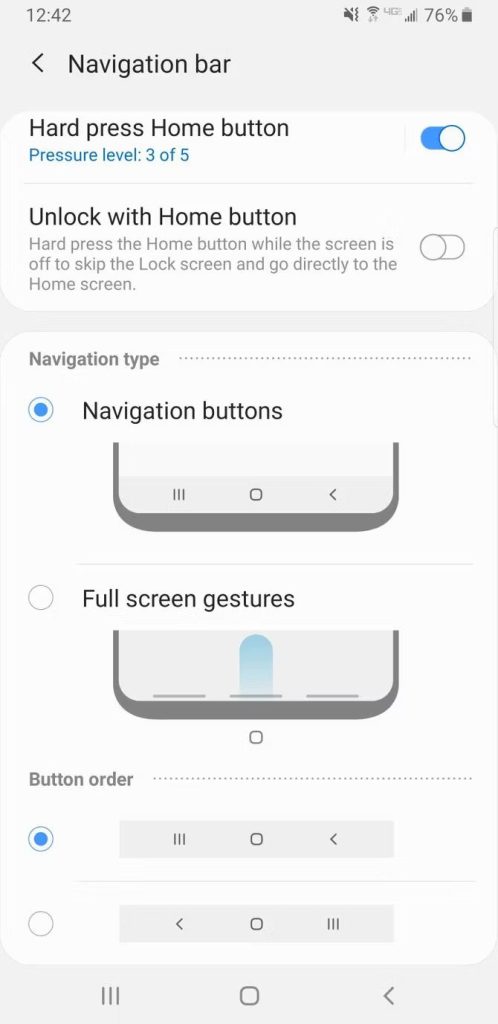
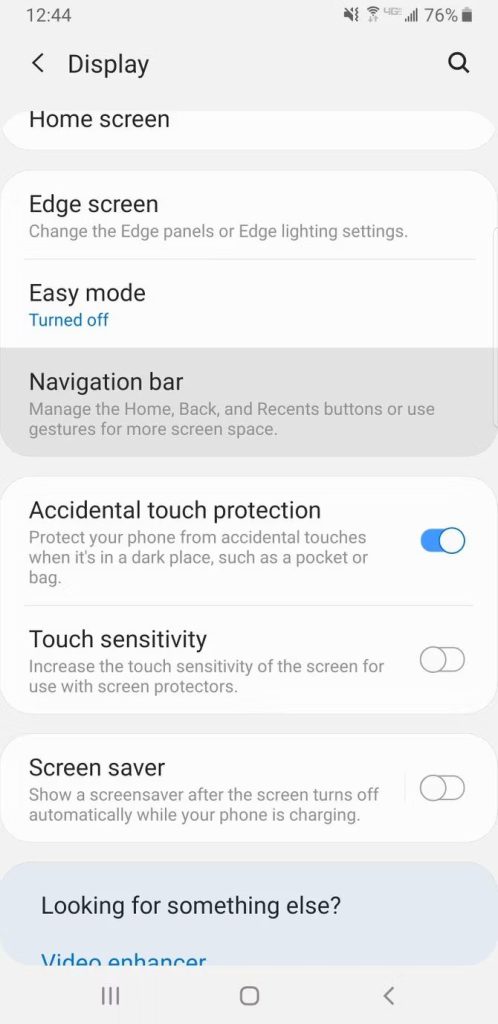
۱۲- اندازه و سبک فونت را تغییر دهید
اگر علاقهای به سبک فونت پیش فرض در گوشی سامسونگ خود ندارید، میتوانید آن را به سبک دیگری تغییر دهید. برای انجام این کار، به Settings > Display > Font size and style بروید. در اینجا، میتوانید اندازه فونت را تنظیم کرده و آن را پررنگ کنید.
روی Font style ضربه بزنید و از میان فونتهای از پیش نصب شده روی گوشی خود انتخاب کنید یا برای نصب فونتهای شخص ثالث از Galaxy Store روی Download fonts ضربه بزنید. برخی از فونتها پولی هستند، در حالی که برخی دیگر رایگان هستند.
سخن پایانی
اگر گوشی هوشمند سامسونگ را با تنظیمات پیش فرض خود رها کنید، نمیتوانید حداکثر استفاده را از آن ببرید. شخصی سازی گوشی سامسونگ نه تنها استفاده از آن را راحت تر میکند، بلکه آن را بسیار جذابتر میکند.
اگر میخواهید گوشی خود را حتی بیشتر از این سفارشی کنید، بهترین مکان برای شروع، اپلیکیشن Samsung Good Lock است. این برنامه سفارشیسازی یکپارچه همه مواردی را که برای طراحی مجدد گوشی گلکسی خود به آن نیاز دارید، به بهترین شکل ارائه میدهد.


















قیمت و نحوه پرداخت چگونه است گوشی موبایل
سلام
فروش به صورت نقدی است